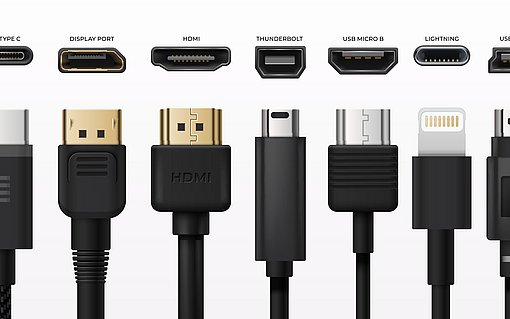Laufwerk mit CD/DVD-Brenner
Laptops sollen heute möglichst dünn und leicht sein. Für ein Laufwerk ist da meistens kein Platz mehr - und das ist nicht der einzige Grund. Auch bei Desktop PCs fehlt immer häufiger das Laufwerk. Denn viele Menschen benötigen heutzutage kein Laufwerk mehr, da sie keine CDs und DVDs mehr nutzen.
Der CD- und DVD-Markt schrumpft, aber ist noch nicht verschwunden
USB-Sticks, externe Festplatten und vor allem Cloud-Anbieter haben den Markt übernommen, wenn es um das Speichern und Sichern von Daten geht. Um Audio- oder Video-Dateien abzuspielen, werden keine Datenträger wie CDs oder DVDs mehr gebraucht. Fast alles läuft über MP3- und MP4-Formate, die jedes Smartphone abspielen kann.
Dennoch gibt es noch Bedarf am Erstellen eigener CDs oder DVDs, insbesondere wenn es um die Datensicherung geht. Auch Audio-CDs oder Videomaterial lassen sich gut auf CDs oder DVDs brennen. Viele Menschen haben außerdem noch alte DVDs im Schrank, die sie ohne Laufwerk nicht mehr schauen können. Wie lange CDs und DVDs noch am Markt "überleben" können ist jedoch unklar.
Der Absatz von CD-Rohlingen lag im Jahr 2006 noch bei 857,6 Mio. Stück. 2016 waren es nur noch 133,1 Mio. Stück. Mittlerweile sind die Zahlen noch weiter gesunken, zumindest im privaten Bereich wurden im Jahr 2019 aber immerhin noch 38 Millionen CD/DVD-Rohlinge verkauft.
Laufwerk mit CD und DVD-Brenner: Große Auswahl zu günstigen Preisen
Wer ein Laufwerk braucht, muss sich also in den meisten Fällen ein externes Gerät hinzukaufen. Die externen Laufwerke sind günstig, schon ab 20 Euro sind Modelle zu haben, die per USB-Anschluss an den Computer angeschlossen werden können. Sie sind außerdem handlich und kompakt und können überall hin transportiert werden.
Die Auswahl an Laufwerken ist groß, ihre Funktionsweise aber häufig ähnlich. Je nachdem, welchen Zweck Ihr Laufwerk erfüllen soll, sollten Sie dennoch vergleichen. Sobald Sie Ihr eigenes Laufwerk haben, können Sie Ihre eigenen CDs oder DVDs auf unterschiedliche Art und Weise beschreiben.
Ziehen Sie Laufwerke mit CD/DVD-Brennern jenen vor, die nur auslesen können
Im Bereich der CD/DVD/Blu-ray-Laufwerke gibt es nicht nur die auf eine reine Lesefunktion beschränkten Typen. Mit den richtigen Geräten können Sie auch Ihre eigenen CDs, DVDs oder Blu-rays beschreiben bzw. brennen. Dazu werden spezielle Brennprogramme benötigt. Außerdem unterscheiden sich die Laufwerke im Anschluss. Während ältere Modelle einen USB 2.0-Anschluss haben, kommen neuere mit USB 3.0-Anschluss daher.
Es gibt kaum noch Laufwerke, die nur auslesen aber nicht brennen können. Da sich Laufwerke mit Brennfunktion in einem preislich ähnlichen Rahmen bewegen wie Laufwerke, die nur auslesen könne, sollten Sie immer ein Laufwerk wählen, das auch beschreiben kann. So können Sie flexibel aus allen Optionen wählen.
CD und DVD brennen: Über welche Zusatzfunktionen sollte Ihr Laufwerk verfügen?
Achten Sie darauf, ob das Laufwerk nur CDs und DVDs auslesen und brennen kann oder auch Blu-rays. Blu-ray-Brenner sind teurer als reine CD/DVD-Brenner, weshalb Sie sich gut überlegen sollten, ob Sie wirklich eine Blu-ray-kompatible Hardware benötigen.
Einige Laufwerke verfügen noch über Zusatzfunktionen wie zum Beispiel einen SD-Kartenleser oder zwei USB-Anschlüsse. Das Arbeiten mit diesen Laufwerken wird dadurch noch komfortabler.
Achten Sie außerdem darauf, welche Brennmodi Ihr Laufwerk unterstützt. Schließlich kann der Brennvorgang selbst auf vier unterschiedliche Arten und Weisen vonstattengehen. Packet-Writing ist zum Beispiel ein Brennmodus, der bei älteren Laufwerk-Modellen noch fehlen kann. Neuere Laufwerke können ihn aber in der Regel problemlos durchführen.
Externes Laufwerk: In diesen vier Modi können Sie CDs oder DVDs brennen
Aus der Produktbeschreibung eines externen Laufwerks geht hervor, welcher Brennvorgang unterstützt wird. DAO, TAO und SAO sind dabei Standard. Achten Sie darauf, dass Ihr Laufwerk auch Packet-Writing per „Universal Disc Format“ (UDF) unterstützt.
- Disc-at-once (DAO): Dieser Brennmodus ist für Audio-CDs gut geeignet. Dabei wird die gesamte Disk in einem Durchgang vom Start- bis zum Endbereich gebrannt, ohne dass der Schreiblaser zwischendurch unterbricht. Somit entstehen keine Pausen zwischen den Blöcken und es gibt auch keine Störgeräusche. Dieser Modus ist ideal zur Vervielfältigung von Disks. Wenn der Brennvorgang beendet wurde, kann die CD anschließend nicht mehr verändert werden. Multisession-CDs können in diesem Modus also nicht produziert werden, da die CD nach dem Brennvorgang verriegelt wird und nicht um weitere Daten ergänzt werden kann. Somit sollten Sie sich schon vor dem Brennen gut überlegen, wie Sie den verfügbaren Speicherplatz am besten ausschöpfen. Auch wenn es während des Brennvorgangs zu einem Fehler kommt, gibt es wenig Spielraum. In der Regel ist die CD/DVD dann unbrauchbar und Sie müssen nochmal einen neuen Datenträger einlegen.
- Track-at-once (TAO): Wenn Sie Ihre Musik lieber mit einer kurzen Pause zwischen zwei Songs hören wollen, ist der Track-at-once-Modus die bessere Wahl. Dabei wird zwischen einzelnen Tracks eine Pause eingefügt. Der Laser wird bei diesem Brennmodus für circa zwei Sekunden nach jedem Song abgeschaltet, weshalb Ihre Musik-CDs dann nicht an einem Stück durchlaufen. Dieser Modus bietet weitere Optionen. So können sie mit ihm während mehrerer Sessions immer wieder neue Daten auf der CD ablegen und die CD somit solange um weitere Musikstücke erweitern, bis der Speicherplatz voll ist. Dies ist ein Vorteil im Gegensatz zum Disc-at-once-Brennvorgang, der keine nachträgliche Erweiterung zulässt.
- Session-at-once (SAO): Während eines Brennvorganges (Session) wird ein Track erstellt. Das Medium wird auf diese Weise nicht abgeschlossen, sondern es wird ermöglicht, noch weitere Sessions an die bereits bestehende anzuhängen. Die Besonderheit ist, dass dabei an eine Audio-CD, die mit DAO aufgenommen wurde, noch Computerdaten gehangen werden können. Somit sind mehrere Sessions auf einem Datenträger möglich und Sie können zum Beispiel auf einer Musik-CD noch Daten zum Künstler ergänzen. Audioplayer spielen dann nur die Audiodaten ab und für das Bonusmaterial oder sonstige Anhänge, kann die CD dann in ein Laufwerk geschoben und über den Computer ausgelesen werden.
- Packet-Writing: Beim Packet-Writing werden Daten bei Bedarf in kleinen Einheiten auf die Disk geschrieben, so wie es normalerweise bei einer Festplatte üblich ist. „Inkrementelles Schreiben“ ist ein anderer Begriff für das Packet-Writing. Während optische Medien wie CDs oder DVDs normalerweise nur per DAO, TAO oder SAO beschrieben werden können, können Sie dank des Packet-Writings CDs oder DVDs wie eine Diskette oder Festplatte verwenden. Daten können auf diesem Medium dann verschoben, geändert, umbenannt, kopiert, verändert oder entfernt werden. Das Dateisystem „Universal Disk Format“ (UDF) kommt ab Version 1.50 zum Einsatz und erfüllt die Anforderungen optischer Medien am besten. So wird ab Version 1.50 zum Beispiel bei wiederbeschreibbaren Datenträgern der Brennvorgang so gleichmäßig durchgeführt, dass der Datenträger nicht übermäßig belastet wird. Um Packet-Writing zu nutzen, muss das genutzte Laufwerk diese Funktion unterstützen. Fast alle CD/DVD-Brenner verfügen über diese Funktion, einzig bei älteren Modellen kann sie fehlen.
Tipps für Multisession-Discs: Multisession-Discs sind CDs, die aus mehreren Sessions bestehen. Es gibt zwei verschiedene Herangehensweisen, wie diese erstellt werden können.
- Linked Multisession: Alle Inhaltsverzeichnisse verschiedener Sessions werden so miteinander verknüpft, dass es so wirkt, als wäre die CD in einem Brennvorgang geschrieben worden.
- Multivolume: Jede Session wird dabei als eigene Partition gebrannt und ist nicht mit der vorherigen Partition verknüpft. Wenn Sie dann zu einem späteren Zeitpunkt auf vorherige Sessions zugreifen wollen, ist das nur mit bestimmten Treibern möglich, die Sie sich zusätzlich herunterladen müssen.
Unterstützung beim Brennvorgang mit einem externen Laufwerk dank zusätzlicher Software
Um beim Brennvorgang die maximale Unterstützung zu erhalten, empfehlen sich zusätzliche Brennsoftwares wie CDBurner XP oder Ashampoo Burning Studio FREE. Doch auch unter Windows 10 können Sie ganz einfach über den Explorer oder den Windows Media Player brennen und benötigen keine zusätzliche Software.
Diese Kriterien sind bei externen Laufwerken wichtig
Wenn Sie noch auf der Suche nach einem externen Laufwerk sind, haben Sie die Qual der Wahl. Da alle Laufwerke auslesen und brennen können und dabei auch immer sowohl CDs als auch DVDs berücksichtigt werden, kommt es auf andere Kriterien an. Dazu zählen:
- Die Anschlüsse
- Die Lese- und Schreiblautstärke
- Die Lesegeschwindigkeit und die Schreibgeschwindigkeit
- Die Länge des Anschlusskabels
- Das Gewicht des Laufwerks
- Sonstige Extras wie zum Beispiel ein verbauter SD-Kartenleser oder eine Kopplungsmöglichkeit mit dem Smartphone
Beispiele: Diese 4 externen Laufwerke sind gut geeignet, um CDs/DVDs zu brennen
- Asus Zendrive U9M: Alle gängigen CD- und DVD-Formate werden von diesem externen Laufwerk unterstützt. Das Lesetempo und Schreibtempo sind hoch und mit nur 258 Gramm ist dieser Brenner ein echtes Leichtgewicht. Das Kabel ist 45 cm lang, was ebenso wie der USB-Typ-A und der USB-C-Anschluss Flexibilität verspricht. Einzig die Lautstärke des Brenners ist recht hoch, das dürfte aber in der praktischen Nutzung nicht wirklich stören, wenn dafür die Brenngeschwindigkeit stimmt. Praktisch ist die Möglichkeit, Inhalte mit einem Passwort zu schützen. Die mitgelieferte Cyberlink Power2Go Software sowie die Nero BackitUpp App unterstützen Sie sowohl beim Brennvorgang als auch beim Backup via Smartphone. Rund 32 Euro kostet dieses Laufwerk, das in Gold, Silber und Schwarz erhältlich ist.
- Hitachi-LG GP96YB70: Dieses Hitachi-Laufwerk unterstützt ebenfalls alle gängigen Formate und lässt sich darüber hinaus auch mit Android-Geräten verbinden. So können zum Beispiel auf DVDs gespeicherte Filme direkt nach dem Einlegen der DVD in das Laufwerk über das Smartphone abgespielt werden. Das Laufwerk wiegt nur 200 Gramm, ist mit Abmessungen von 141 mm x 14 mm x 136,5 mm kompakt und kommt mit guten Lesegeschwindigkeiten und Schreibgeschwindigkeiten wie 8x DVD+/-R Write, 6x DVD+/-R DL Write, 5x DVD-RAM und 24x CD-R daher. Einzig die Schreiblautstärke ist etwas unangenehm. Der Preis liegt bei rund 37 Euro.
- Amicool USB-C DVD-Brenner: Dank USB 3.0 ist die Übertragungsgeschwindigkeit dieses Laufwerks besonders schnell. Lesen und brennen können Sie mit diesem Brenner alle gängigen Formate: CD-R, CD-RW, CD-ROM, DVD-R, DVD-RW, DVD-RAM und DVD-RW. Die Antischock-Funktion ist nützlich beim Brennen, ebenso wie das stoßfeste Gehäuse, durch das das Laufwerk sich gut und sicher transportieren lässt. Für rund 30 Euro gibt es dieses leistungsstarke Gerät.
- Salcar Premium Laufwerk: Für nur 19 Euro können Sie mit diesem Laufwerk alle gängigen Formate brennen und profitieren von einem schnellen USB 3.0-Anschluss. Mit 18,5 cm ist das Anschlusskabel zwar etwas kurz, in Sachen Schreib- oder Lesegeschwindigkeit steht dieses Laufwerk den anderen vorgestellten aber in nichts nach. Außerdem macht der Anbieter ein Versprechen, dass Käufer ihr Geld zurückbekommen, falls ihnen das Laufwerk nicht gefällt. Auch für die Verlängerung des Kabels bietet der Hersteller Lösungen an.
Trivia
CD-Brenner kamen erstmals 1992 auf den Markt und waren damals für den Otto Normalverbraucher schier unerschwinglich. Ihr anfänglicher Preis von damals 22.000 D-Mark sank entsprechend des technologischen Fortschritts allerdings beständig.
Fazit: Ein Laufwerk mit CD- und DVD-Brenner kann flexibel eingesetzt werden
Die meisten Computer, insbesondere Notebooks, haben heutzutage kein Laufwerk mehr. Schließlich hat sich der Bedarf an Laufwerken deutlich verringert, da sowohl das Speichern von Daten als auch das Abspielen von Musik oder Videos heute vorwiegend auf digitalem Wege geschieht und optische Speichermedien an Relevanz verloren haben.
Dennoch gibt es immer noch viele Menschen, die Daten auf CDs oder DVDs speichern wollen. 38 Millionen Rohlinge wurden im Jahr 2019 im privaten Bereich immerhin noch verkauft. Sich ein externes Laufwerk anzuschaffen ist die beste Lösung, um mit CDs und DVDs zu arbeiten. Die Laufwerke haben in der Regel auch immer eine Brennfunktion integriert und kosten im Schnitt zwischen 20 und 30 Euro.
Beim Brennen müssen Sie sich dann entscheiden, welchen Brennmodus Sie wählen. Fast alle neuen Laufwerke können sowohl im DAO-, TAO-, SAO- als auch im Packet-Writing-Modus schreiben. Je nachdem, um welche Art Datenträger es sich handelt, hat jeder der verschiedenen Brennvorgänge Vor- und Nachteile.
Bei den Laufwerken sollten Sie beim Kauf darauf achten, dass diese leicht und handlich sind sowie der Anschluss zu Ihrem PC passt. Auch weitere Extras wie ein eingebauter SD-Karten-Leser oder die Möglichkeit, das externe Laufwerk direkt mit einem Smartphone zu verbinden, kann praktisch sein. Das Lesetempo, die Schreibgeschwindigkeiten sowie die unterstützen Formate sind bei den meisten neuen Laufwerken identisch, sodass Sie beim Kauf eines aktuellen Modells wenig falsch machen können. Mit einer zusätzlichen Brennsoftware erhalten Sie Unterstützung beim Brennen, unter Windows 10 ist aber selbst diese nicht mehr nötig. Das Betriebssystem hat ein Brennprogramm über den Explorer oder den Windows Media Player integriert und macht es Ihnen künftig noch leichter.
FAQ: Häufig gestellte Fragen zu Laufwerken mit CD/DVD-Brenner
Was können externe Laufwerke?
Externe Laufwerke können CDs/DVDs sowohl brennen als auch auslesen. Bei neueren Modellen werden alle gängigen CD- und DVD-Formate sowie alle Brennmodi unterstützt.
Was muss beim Brennen beachtet werden?
Legen Sie im Vorfeld fest, in welchem Brennmodus Sie Ihre CD brennen wollen. Zwischen Disc-at-once, Track-at-once, Session-at-once und Packet-Writing gibt es entscheidende Unterschiede wie Pausen zwischen zwei Tracks oder die Kombination aus Audio- und Computerdaten auf einem Rohling. Beim Packet-Writing können Sie Rohlinge sogar so beschreiben, als wären Sie Festplatten oder USB-Sticks.
Was muss beim Kauf eines Laufwerks beachten werden?
Da die Brenngeschwindigkeit und Lesegeschwindigkeit bei den meisten neueren Laufwerken dieselbe ist, sollten Sie eher auf Besonderheiten achten wie die Anschlüsse, ein extra SD-Kartenleser, die Möglichkeit der Verbindung des Laufwerks mit Ihrem Smartphone oder die Länge des Anschlusskabels.